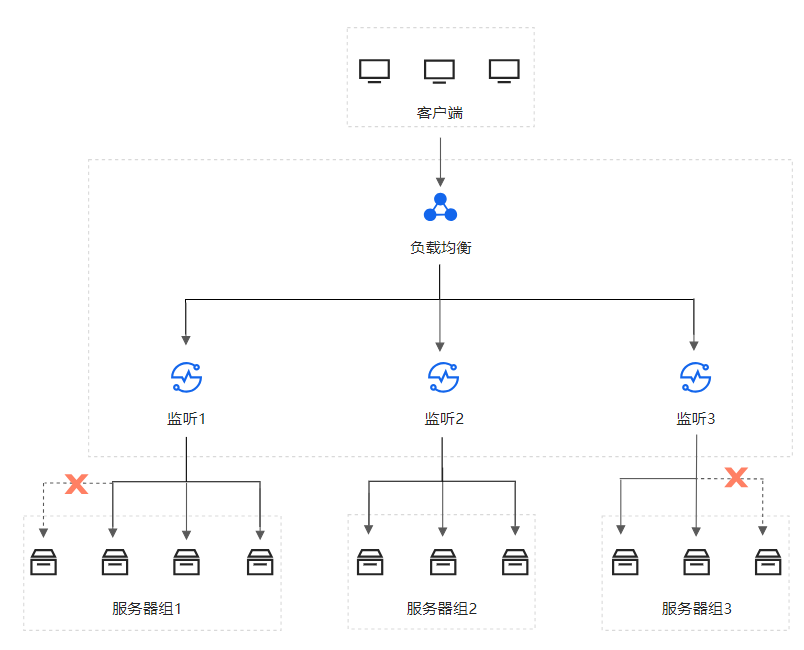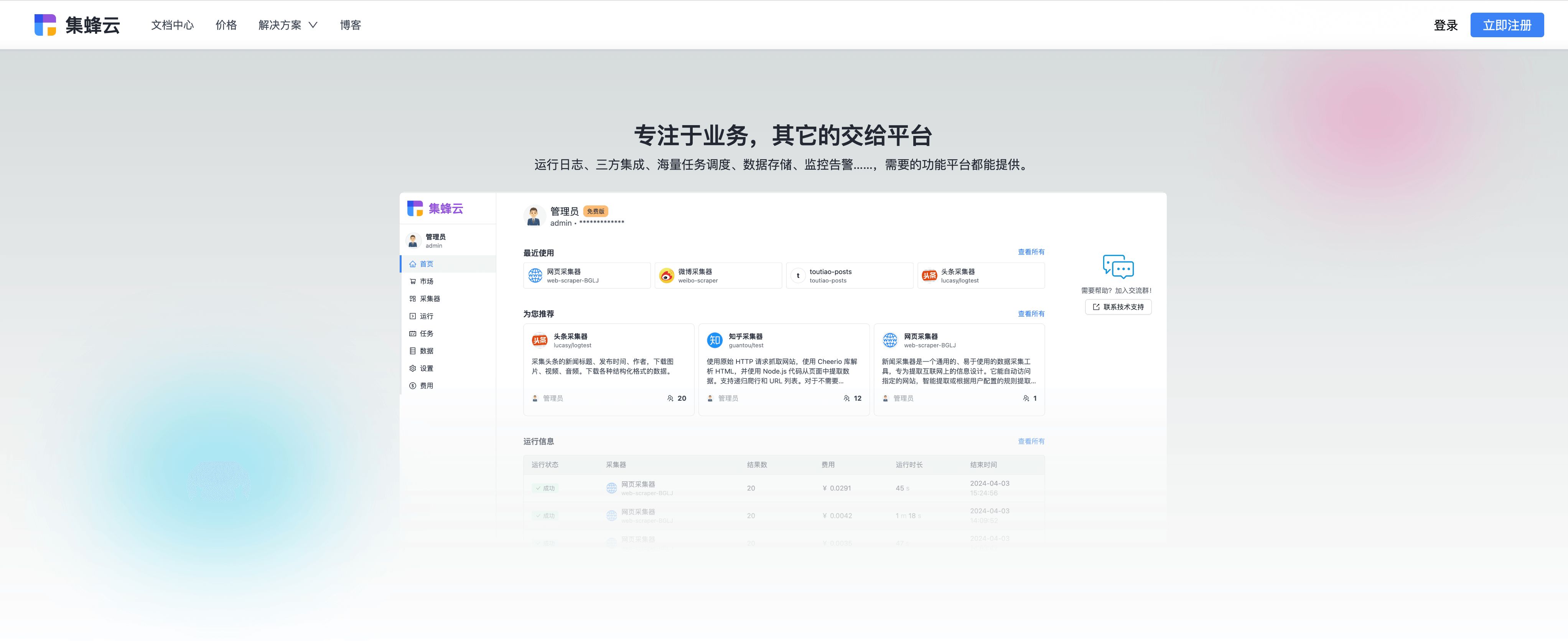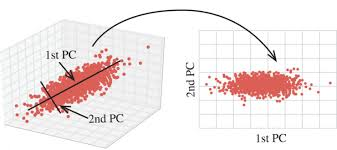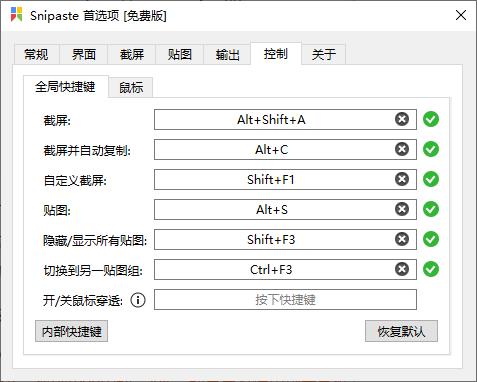一、问题描述
当我们打开电脑使用时候会发现系统反应较慢,使用起来没有那么流畅;此时我们打开任务管理器后发现是一个名为【CompatTelRunner】的进程占用大量的CPU资源导致(点击任务管理器的CPU字样即可对使用资源进行排序),如下图所示:

二、问题分析
1、CompatTelRunner进程占用大量的CPU资源,导致系统卡顿。
2、需要查看【CompatTelRunner】进程有什么用(经查阅资料发现该进程是Windows 兼容性遥测;会定期将使用情况和性能数据发送到微软的服务器上,以便微软公司改进用户体验并修复潜在错误。默认情况下,此功能通常处于启用状态)。
Windows 10 中的CompatTelRunner.exe - Microsoft Community![]() https://answers.microsoft.com/en-us/windows/forum/all/compattelrunnerexe-in-windows-10/b0c6abf9-df70-44d4-8343-206e07773b2d我可以在装有 Windows 8.1 的笔记本电脑中禁用 Microsoft 兼容性遥测 (CompatTelRunner.exe) 吗?- Microsoft 问答
https://answers.microsoft.com/en-us/windows/forum/all/compattelrunnerexe-in-windows-10/b0c6abf9-df70-44d4-8343-206e07773b2d我可以在装有 Windows 8.1 的笔记本电脑中禁用 Microsoft 兼容性遥测 (CompatTelRunner.exe) 吗?- Microsoft 问答![]() https://learn.microsoft.com/en-us/answers/questions/196948/can-i-disable-microsoft-compatibility-telemetry-(c3、我们知道【CompatTelRunner】进程是微软公司为了收集用户电脑信息而改进用户体验修复错误的,也就是说对于我们个人来说是没有什么用处的,可以直接禁用掉。
https://learn.microsoft.com/en-us/answers/questions/196948/can-i-disable-microsoft-compatibility-telemetry-(c3、我们知道【CompatTelRunner】进程是微软公司为了收集用户电脑信息而改进用户体验修复错误的,也就是说对于我们个人来说是没有什么用处的,可以直接禁用掉。
三、禁用【CompatTelRunner】进程
3.1、在任务计划程序里面禁用
点击电脑左下角的搜索框输入【任务计划程序】,然后分别点击【任务计划程序库 --> Microsoft --> Windows --> Application Experience --> 右侧Microsoft Compatibility Appraiser右键 禁用】如下图所示:


 3.2、禁用策略组的数据收集和预览版
3.2、禁用策略组的数据收集和预览版
同时按下键盘的Windows+R键打开运行界面,然后在运行界面输入【gpedit.msc】打开本地策略编辑器,然后选择【 计算机设置 -> 管理模板 -> Windows组件 -> 数据收集和预览版 -> 选择右侧允许遥测设置为 已禁用】,如下图所示:




 3.3、修改注册表禁用
3.3、修改注册表禁用
打开注册表,进入【计算机\HKEY_LOCAL_MACHINE\SOFTWARE\Policies\Microsoft\Windows\DataCollection】路径下,将默认内容设置为0;然后新增一个32位DWORD, 取名为【Allow Telemetry】, 设置值为 0;如下图所示:
注意:在操作注册表前先导出注册表一份,用作备份;预防修改后出现问题恢复使用。








到这里表示使用3种禁用方式完成了,直接重启一下电脑;重启后再查看任务管理器,发现已经没有【CompatTelRunner】进程了,表示禁用成功,如下图所示: